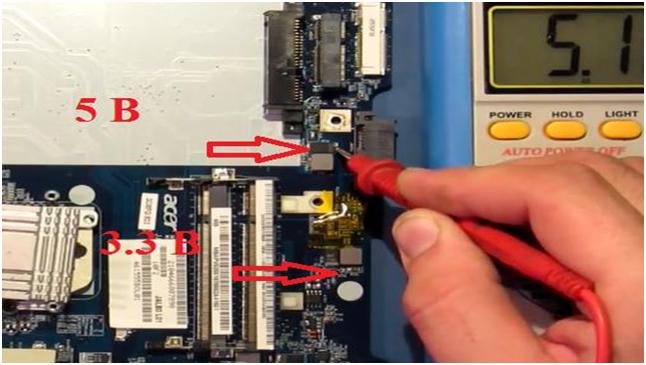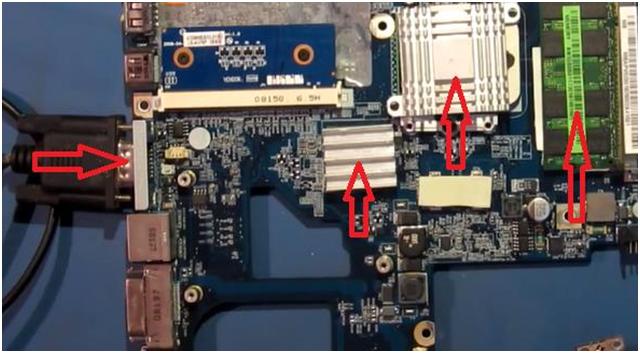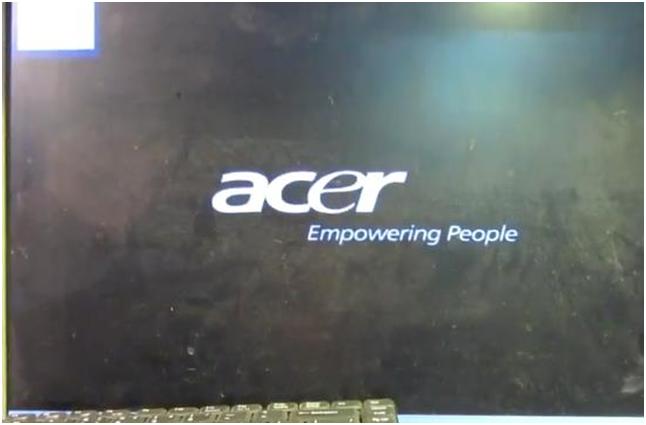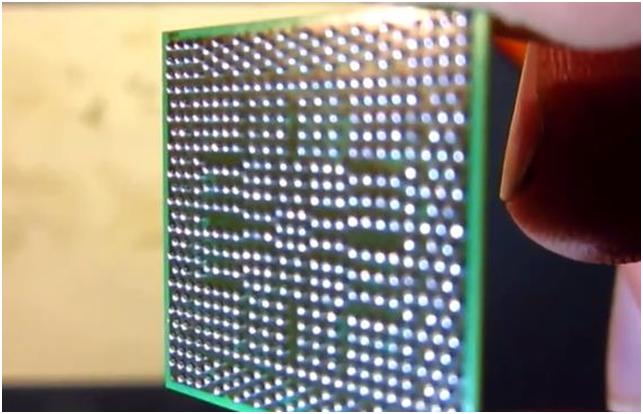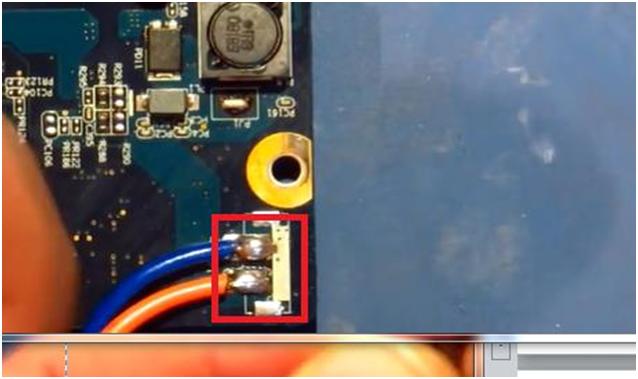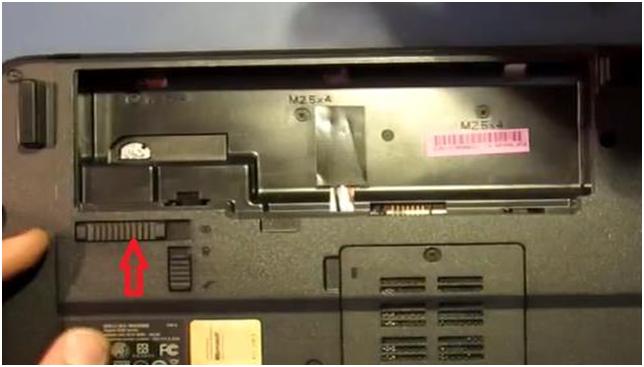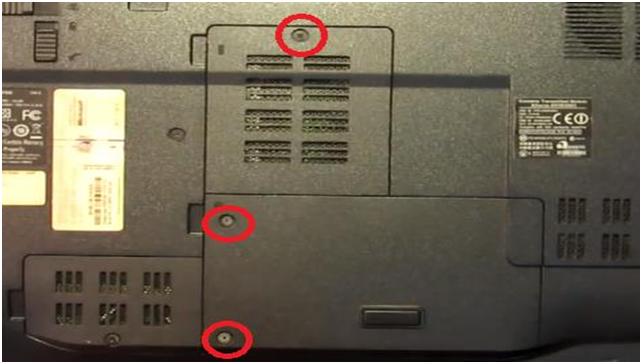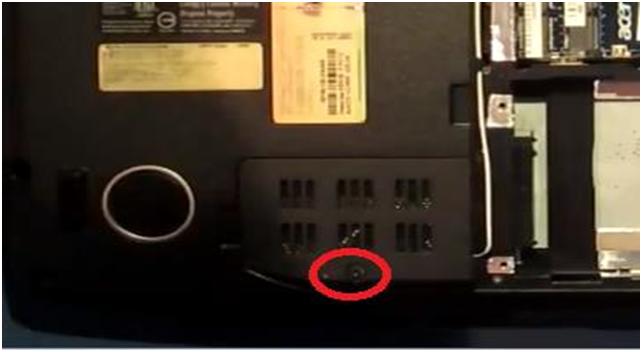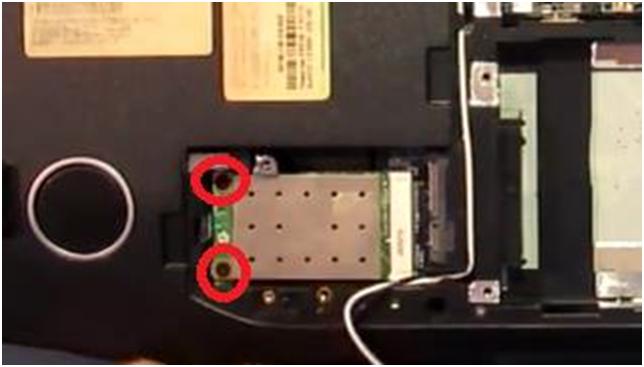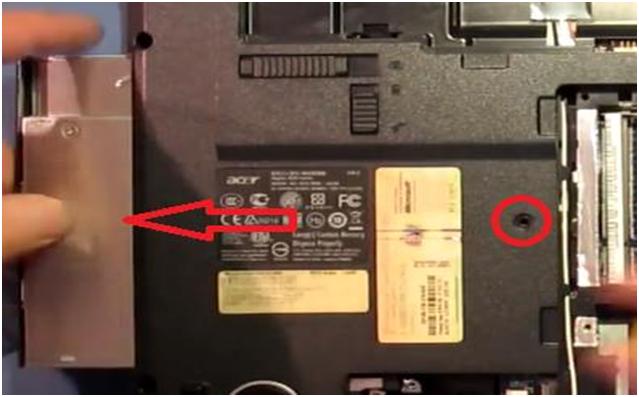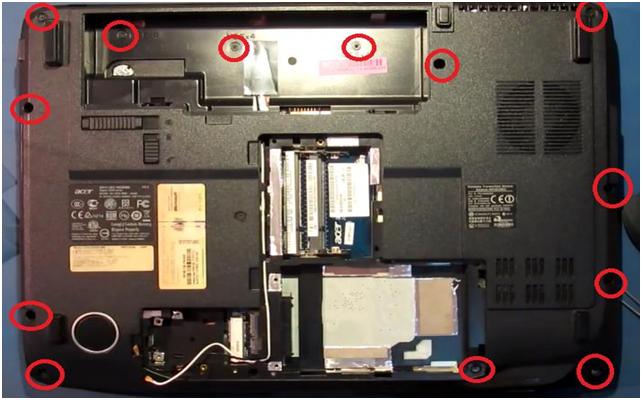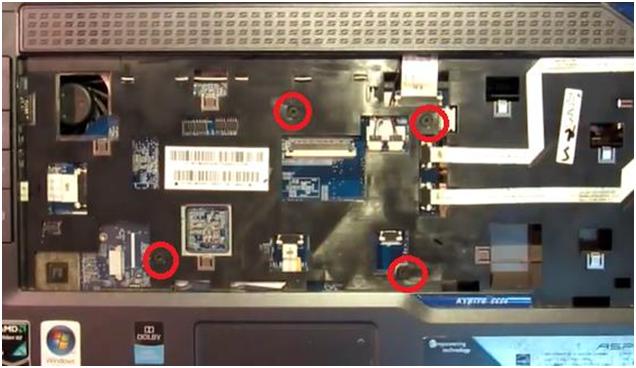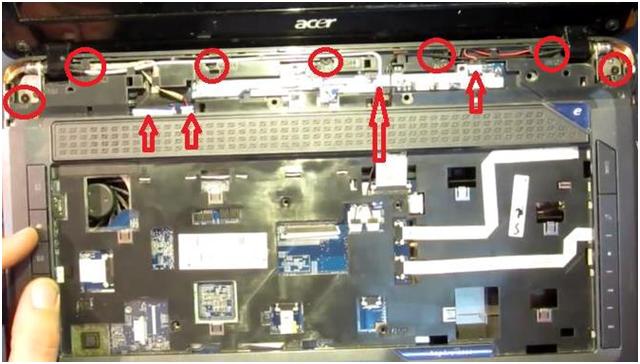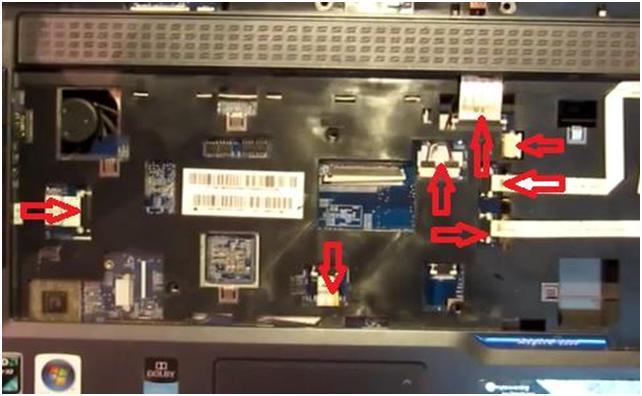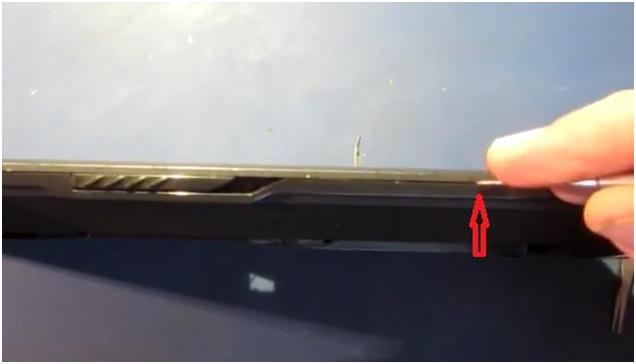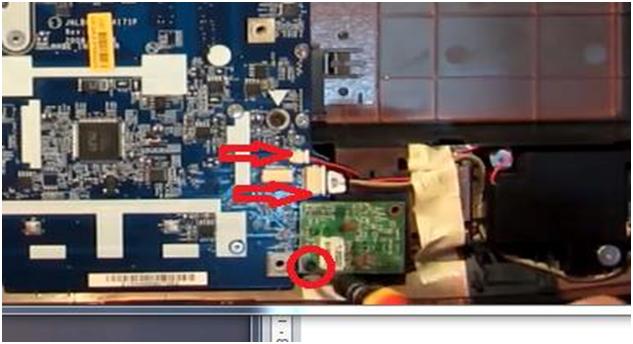- Ремонт ноутбука Acer Aspire 5530 (LA-4171P). Нет изображения. Замена северного моста. Часть 2.
- Ноутбук не включается Acer 7520G. Прогрев северного моста своими силами. Продолжение.
- Ремонт ноутбука Acer Aspire 5530 (LA-4171P). Нет изображения. Замена северного моста. Часть 1.
- Ноутбук не включается Acer 7520G. Прогрев северного моста своими силами.
Ремонт ноутбука Acer Aspire 5530 (LA-4171P). Нет изображения. Замена северного моста. Часть 2.
Начало статьи читайте в первой части.
Теперь снимаем медиатор процессора и северного моста.
Осматриваем плату на видимые повреждения.
В нашем случае видимых повреждений не отмечено. Можно лишь сказать, что ноутбук уже разбирался, так как термопаста явно не заводская.
Следующим действием будет подключение питания и замер всех основных напряжений на дросселях. Если напряжение будет присутствовать, то потенциальным виновником будет северный мост. Он часто выходит из строя.
В этой плате видео также находится в этом мосте. Дискретной графики здесь нет.
Подключаем питание платы.
Для начала проверяем дежурные напряжения в 5 и 3.3 В.
Далее измерим напряжение на память, на процессор (на двух дросселях под резинкой) и напряжение на северный мост (также на двух дросселях).
Замеры показали, что все напряжения присутствуют: на память – 1.8 В, на процессор – 1.16 В, на северный мост – 1.23 В.
Следующим шагом проверяем, реагирует ли плата на диагностический прогрев. Для этого в течение примерно 10 секунд подуем на чип северного моста. Если проблема в нем, то плата заведется.
Снимаем защитную пленку с северного моста.
Для наглядности хорошо было бы подкинуть пост-карту. Но, к сожалению, на данной материнской плате LPC шина mini PCI разъема не выведена. Поэтому запускать будем без пост-карты.
Просто подкинем внешний монитор. Если плата запустится, то проблема, однозначно в северном мосте. Если нет, то придется смотреть схему и распаивать пост-карту, смотреть, есть ли у нас коды и искать неисправность дальше.
Берем фен. Выставляем температуру порядка 300 градусов. Включаем его и в течение 10-15 секунд прогреваем чип.
Далее даем чипу немного остыть. Ставим обратно радиаторы. Подключаем модуль памяти, VGA монитор.
Изображение на внешнем мониторе появилось.
Значит, проблема в северном мосте.
Снимаем с платы северный мост. Параллельно отпаяли коннектор питания, потому что на этом разъеме появляется плохой контакт, который заставляет разъем греться. И плата не всегда запускается в этом случае.
Сделаем профилактику разъема подачи на плату напряжения питания от адаптера. Просто запаяем на плату проводки. Так будет надежнее.
Берем новый чип. У нас был без свинцового припоя. Поэтому мы его перекатали на свинцово содержащий припой.
Запаиваем чип и новые провода на разъеме питания.
Провода на коннекторе питания мы поменяли потому, что еще одной болезнью ноутбуков этой серии является то, что в этом разъеме подгорают контакты.
Мы перепаяли этот разъем на провода.
Устанавливаем память, подключаем родную матрицу, ставим радиаторы, подключаем питание, чтобы запустить для проверки плату.
Теперь можно почистить и промыть место пайки.
Еще один нюанс этой серии ноутбуков является то, что на радиаторах часто устанавливают термопроводящие резинки. Они со временем высыхают и теряют контакт.
Эти резинки убираем и на их место ставим медные шлифованные прокладки такого же размера, особенно важно толщины. В таком случае значительно улучшается теплопередача от кристалла к радиатору. Вероятность того, что ноутбук опять вернется в ремонт со сгоревшим мостом, значительно снижается.
После этого собираем все составляющие ноутбука в корпус, подключаем все шлейфы.
Ремонт ноутбука закончен.
Источник
Ноутбук не включается Acer 7520G. Прогрев северного моста своими силами. Продолжение.
Греем сам кристалл непосредственно, также желательно пройтись феном по периметру (по самому чипсету) для более равномерного прогрева. Я хочу напомнить, что всё это мы делаем лишь ради диагностики – это не ремонт. Если окажется, что проблема заключается в северном мосту, то в этом случае нужно нести ноутбук в сервисный центр и там менять северный мост.
А его прогрев мы производим примерно в течение двух минут, после чего даём остыть. А после охлаждения нужно проверить работоспособность ноутбука.
Делаем это так – переворачиваем наш ноутбук в рабочее положение, открываем его, нажимаем на кнопку включения. И что мы видим? Светодиоды индикаторов светятся, кулер гудит, и экран начинает создавать какое-то изображение. Однако по дисплею идут какие-то лаги.
Я думаю, что это связано с неисправностью северного моста. И вдруг неожиданно подаёт свой голос BIOS, коротко пискнув один раз.
В общем, можно сделать вывод, что нужно менять северный мост. Я попытаюсь еще чуть-чуть прогреть северный мост, и после этого мы проверим, появится ли нормальное изображение на мониторе этого ноутбука.
Есть ещё один способ диагностики, который я решил попробовать – это подключить внешний монитор, чтобы проверить, в чём была проблема с изображением непосредственно на ноутбуке.
Я нажимаю кнопку включения ноутбука. Начинают светится светодиоды индикаторов. На внешнем дисплее появляется изображение – логотип компании Acer, но с небольшими багами.
Затем появляется меню загрузки операционной системы. Здесь изображение более-менее нормальное.
Но по причине того, что клавиатура у меня не подключена, я полностью лишён возможности выбирать пункты этого меню, поэтому придётся подождать четырнадцать секунд и затем посмотреть, произойдёт ли загрузка операционной системы Windows.
То, что картинка на дисплее всё-таки появилась, говорит о том, что я не сделал никакой ошибки, не перегрел северный мост (так как я в первый раз делаю диагностику таким способом). И вот на экране появилось сообщение – «сбой меню загрузки, поскольку требуемое устройство недоступно».
Но с этим уже нужно разбираться отдельно. Это уже отдельная неисправность. Главное, что какое-никакое изображение на мониторе появилось и, в принципе, ноутбук работает. Осталось лишь выяснить причину наличия плохой картинки именно на «родном» экране ноутбука.
Также хочу напомнить, что всё, что мы сделали, не является ремонтом (прогрев северного моста), это просто такой способ диагностики. И в результате проблема и способ её решения были выявлены – требуется замена северного моста.
Видео инструкция ремонта ноутбука Асер.
Источник
Ремонт ноутбука Acer Aspire 5530 (LA-4171P). Нет изображения. Замена северного моста. Часть 1.
Займемся ремонтом ноутбука Acer Aspire 5530. Ноутбук поступил с диагнозом – «Не выводит изображение на матрицу».
При подключении зарядного устройства в ноутбуке загорелись и индикаторы. Значит, ноутбук определяет ее, напряжение на плату поступает. Реакция на кнопку включения также присутствует – лампочка загорается. Однако экран никак не реагирует.
Попытка вывести картинку на внешний монитор не увенчалась успехом.
Придется разобрать ноутбук.
Первым делом снимаем аккумуляторную батарею. Отводим защелку в сторону и вынимаем батарею.
Выкручиваем все винты с нижней части корпуса. Обращайте внимание на размер винтов.
Начнем с отсеков оперативной памяти и жесткого диска.
Вынимаем модули памяти, отжав защелки по сторонам. И жесткий диск. Его нужно сдвинуть в сторону для этого.
Далее снимаем крышку Wi-Fi модуля.
К модулю идут два провода, которые нужно отключить. Чтобы впоследствии их не перепутать, помечаем на модуле место, куда подключается любой из них, например, черный. Затем отключаем провода.
Теперь откручиваем винтики, удерживающие модуль.
Снимаем Wi-Fi модуль.
Выкручиваем винт крепления оптического привода и вытаскиваем его.
Теперь выкручиваем все оставшиеся винты на нижней части корпуса ноутбука.
Переворачиваем ноутбук и снимаем клавиатуру. Для этого плоской лопаткой отщелкиваем зацепки по периметру клавиатуры.
Освободив от защелок, поднимите немного клавиатуру и аккуратно освободите ее от шлейфа.
Далее выкручиваем все винтики, находящиеся под клавиатурой.
Следующим шагом снимаем панель с кнопкой включения. Для этого поддеваем ее плоской лопаткой с любого бока.
Для того, чтобы добраться до материнской платы, нужно открутить петли (здесь располагается по два винтика), отключить дисплей, отключить разъемы, вытащить провода антенн Wi-Fi (отмечено на изображении ниже большой стрелкой) и выкрутить винты под планкой.
Провода антенн Wi-Fi может мешать вытащить наклейка снизу ноутбука – оттягиваем ее и вытягиваем провода.
Выкрутив винты с петель, то есть крайние винты, можно снять монитор ноутбука.
Теперь поддеваем по периметру верхнюю крышку той же плоской лопаткой.
Мы добрались до материнской платы. Чтобы снять ее, нужно сначала выкрутить модуль модема, отключить шлейф дополнительного разъема USB и шлейф, идущий на динамик.
Далее откручиваем винты, помеченные стрелочкой.
Снимаем материнскую плату.
Далее снимаем вентилятор. Для этого отключаем разъем и выкручиваем три винтика.
Заодно можно прочистить его.
Продолжение читайте во второй части статьи.
Источник
Ноутбук не включается Acer 7520G. Прогрев северного моста своими силами.
Сегодня у нас на ремонте ноутбук Acer Aspire 7520G. Проблема с ним состоит в том, что он не включается, при этом светодиоды индикаторов зарядки и работы светятся. Существует также проблема с кнопкой включения – на своём месте она не сидит прочно, болтается.
При нажатии на эту кнопку начинают светится индикаторы и становится слышен звук вращающихся кулеров. Однако загрузки операционной системы не происходит – экран остаётся тёмным, никакого изображения на нём не появляется. Стоит ещё заметить, что при долговременном нажатии на кнопку включения отключение компьютера не происходит, он продолжает работать. Выключить ноутбук становится возможным лишь при помощи изъятия аккумуляторной батареи из её отсека.
Чтобы найти причину всех этих неисправностей, необходимо разобрать данный ноутбук. Для этого закрываем его, переворачиваем, кладём на рабочий стол и приступаем к разборке. Снимать её процесс я не буду, ограничусь лишь кадрами проведения процесса диагностики и устранения неисправностей.
Итак, перед нами лежит ноутбук, с которого я уже снял кулер, модули оперативной памяти и WI-FI, жёсткий диск и т.д. Затем я поискал в Интернете список возможных неполадок, характерных для данной модели мобильного ПК. Неисправностью, имеющие такие признаки, как отсутствие любого изображения на мониторе, в то время, когда система охлаждения работает, кулеры вращаются, а индикаторы зарядки и работы лэптопа светятся, является проблема в северном мосту (когда его кристалл отваливается). Чтобы это проверить это предположение, нужно прогреть северный мост.
Однако, как известно, беда не приходит одна. Когда я выкручивал винты на радиаторе системы охлаждения, один из этих винтов оказался завальцованным, и открутить его обычным способом не представляется никакой возможности.
Чтобы выкрутить «застрявший» винт, я хочу прибегнуть к способу, который почерпнул из видеороликов на You Tube, посвящённых ремонту ноутбуков. Заключается этот метод в том, что к головке винта, который не хочет выкручиваться, припаивается отвёртка. Таким образом она и «застрявший» винт образуют единое целое, что и позволяет выкрутить его.
Я наношу солидную каплю припоя на головку винта.
Затем я беру старую отвёртку, и пытаюсь припаять её к его головке.
Надо заметить, что задача это не из самых простых и, возможно, я что-то делаю неправильно. Однако с подобной проблемой я сталкиваюсь впервые. И всё же мне удаётся справится с этой непростой задачей и выкрутить таки застрявший болт.
Благодаря этому появляется возможность снять радиатор системы охлаждения, что я и делаю.
Надо заметить, что его, похоже, недавно чистили, потому-что пыли на радиаторе очень мало.
Термопаста на процессоре, как я вижу, нуждается в замене.
Отведение тепла от кристалла северного моста осуществляется с помощью прокладки из материала, похожего не то на силикон, не то на резину.
Сам этот кристалл мы и будем греть.
Сначала с него нужно снять защитную плёнку.
Затем при помощи пинцета осторожно удаляем бумажную наклейку, которая приклеена возле кристалла.
А кристалл здесь имеет маркировку Nvidia MCP67MV-A2. Именно про данную модель я и читал статьи в Интернете, где сообщалось о похожих проблемах с этим устройством.
Теперь переходим к самому главному: берём фен паяльной станции, разогреваем его примерно до трёхсот градусов по шкале Цельсия, и начинаем греть кристалл.
Источник